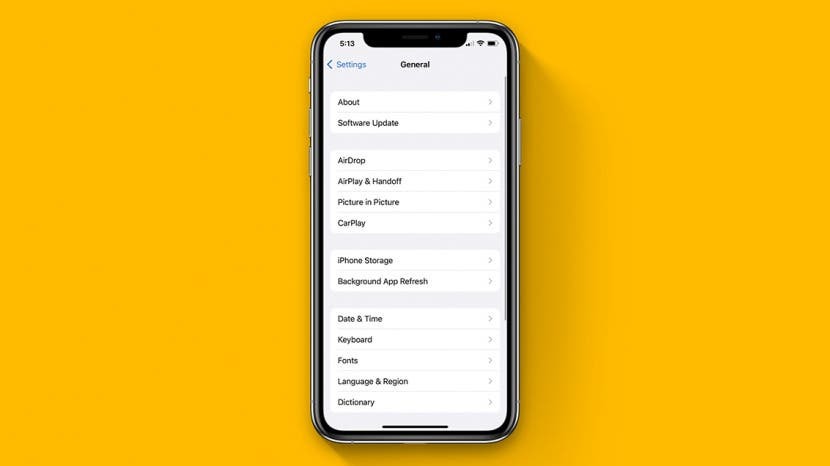
Om du letar efter ett sätt att se iPhone-reparationshistoriken för din egen enhet eller en begagnad iPhone som du funderar på att köpa, har du kommit till rätt ställe! \Vi tar upp hur du gör detta och går igenom viktig information om vad du kan se i servicehistoriken för olika modeller och situationer.
Hoppa till:
- Vad är reservdels- och servicehistoriken på iPhone?
- Vilken information kan jag se i Apple iPhone Service History?
- Hur man kontrollerar iPhone-tjänsthistorik
Vad är reservdels- och servicehistoriken på iPhone?
Med iOS 15 kom möjligheten att se servicehistoriken på din iPhone, så att du kan se vilka delar som har bytts ut när de har bytts ut, om ersättningsdelen fungerar korrekt och om ersättningsdelen är en äkta Apple-produkt. Detta är användbart av flera skäl, den första är att om du felsöker ett problem kan du snabbt kontrollera serviceinformationen om en tekniker begär det. Om du köper en begagnad iPhone bör du också kontrollera reservdels- och servicehistoriken för att avgöra om delar av iPhone har bytts ut och om de fungerar som de ska. Du kanske till och med håller på att byta ut en iPhone-del, i så fall kan du se servicehistoriken för att bekräfta att reparationen utfördes med en äkta Apple-del.
Detta är en viktig anmärkning, eftersom ersättningar som installerats av någon annan än Apple, auktoriserade serviceleverantörer eller certifierade tekniker kanske inte följer korrekta reparationsprocedurer eller använder Apple-delar. Detta kan resultera i att ersättningsdelen och/eller din enhet inte fungerar korrekt (vilket vi absolut vill undvika!). I slutändan rekommenderar vi starkt att alltid få din iPhone på service av Apple och Apple-auktoriserade serviceleverantörer.
Relaterad: Hur man döljer appar på iPhone
Vilken information kan jag se i Apple iPhone Service History?
Så länge som iPhone har uppdaterats till iOS 15 eller senare kommer du att kunna se avsnittet Delar och historik om en del har ersatts. Men olika iPhone-modeller spårar olika reservdelar, och nyare iPhone-modeller har förmågan att spåra fler reservdelar än äldre modeller. Här är en lista över ersättningsdelar som du kan se i servicehistoriken för varje modell:
- För iPhone XR, XS, XS Max och iPhone SE (andra generationen) kan du kontrollera om batteriet har bytts ut.
- För iPhone 11-modeller kan du se om batteriet eller skärmen har bytts ut.
- För iPhone 12 och iPhone 13-modeller kan du se om batteriet, skärmen eller kameran har bytts ut.
Det finns några saker att tänka på om vad du kan och inte kan se i din iPhone-tjänsthistorik:
- Om iPhone aldrig har fått en del utbytt, kommer du inte att se avsnittet Delar och servicehistorik i Inställningar. Så om du inte ser det här avsnittet är det bra, och förhoppningsvis behöver du aldrig byta ut en iPhone-del!
- iPhone-delarna och servicehistoriken är kopplad till serienumret på din iPhone. Om din iPhone har reparerats på ett sätt som genererar ett nytt serienummer (som att byta ut logikkortet), ser du bara servicehistoriken som är kopplad till det nya serienumret. Detta är sällsynt, men händer ibland.
- Om en del har servats mer än en gång, visas endast den senaste reservdelen. Så om ditt batteri har bytts ut två gånger kommer du bara att kunna se datum och information för det senaste batteribytet.
För mer information om din iPhone-funktioner och enhetshantering, överväg att registrera dig för vår gratis Dagens Tips Nyhetsbrev. Nedan tar vi upp hur du visar din reservdels- och servicehistorik i appen Inställningar.
Hur man kontrollerar iPhone-tjänsthistorik
Om du inte redan har gjort det rekommenderar jag att du snabbt kontrollerar din programvaruversion för att säkerställa att iOS 15.2 eller senare har installerats. Om en service har utförts kommer detta att säkerställa att du har tillgång till den mer detaljerade reparationshistoriken. Så här utför du en servicehistorikkontroll:
- Öppna Appen Inställningar.

- Knacka Allmän.

- Knacka Handla om.

- Om telefonen har fått en del utbytt ser du ett avsnitt som heter Reservdelar och servicehistorik under det första huvudavsnittet listar modell och serienummer. (Denna iPhone har aldrig haft en ersättningsdel installerad och visar därför inte avsnittet.)

- Om tjänsten gjordes med äkta Apple-delar och processer kommer du att se Äkta Apple-del listad bredvid ersättningsdelen.
- Om du ser Oäkta del listad bredvid ersättningsdelen betyder detta att tjänsten gjordes med en del som inte kommer från Apple, en del som inte fungerar korrekt eller en som tidigare installerats i en annan Apple-enhet.
- Så länge som iPhone har anslutit till internet sedan tjänsten utfördes kan du trycka på reservdelarna som anges för att se mer information, inklusive datum för tjänsten.
Nu vet du hur du ser din iPhone reparationshistorik! Om du har haft problem med din enhet kan du också lära dig hur du gör din iPhone redo för service.
Författarinformation

Författarinformation
Ashleigh Page är en webbredigerare för iPhone Life. Med en bakgrund inom datavetenskap och kreativt skrivande älskar hon att blanda aspekter av det tekniska och kreativa. Hon är en ivrig teknikentusiast och älskar Apples produkter och håller sig uppdaterad med de senaste innovationerna. När hon inte jobbar hittas Ashleigh ofta skapa nyckfulla (och ibland meningslösa) noveller, vandra och spela sandvolleyboll.